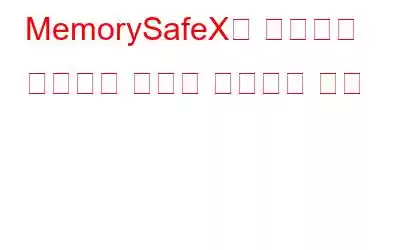휴대전화의 저장 용량이 줄어드는 것에 지치셨나요? 스마트폰으로 특별한 순간을 포착하려고 할 때 전체 메모리 오류로 인해 중단되는 경우가 있을 수 있습니다. MemorySafeX를 사용하면 이 문제를 다시는 처리할 필요가 없습니다. 이것은 본질적으로 휴대폰에 연결된 플래시 드라이브이며 최대 64GB의 사진과 비디오를 저장할 수 있는 공간이 있습니다! 휴대폰이 가득 찼을 염려 없이 휴대폰에서 MemorySafeX로 무엇이든 쉽게 내보낼 수 있습니다.
MemorySafeX의 기능은 무엇이며 무엇인가요?
MemorySafeX 펜 드라이브와 유사한 C-Type 인터페이스와 한쪽에 USB 포트가 있는 휴대용 장치입니다. 제조업체에서는 이를 전용 소프트웨어를 갖춘 매우 정교한 백업 시스템이라고 설명합니다. 연결 후 스마트폰에 프로그램이 자동으로 다운로드되어 설치됩니다. 이 기기는 지금 백업 버튼을 누르면 스마트폰에 있는 사진 및 동영상 파일을 찾기 시작합니다.
중복 파일을 정리, 삭제, 저장하는 것 외에도 스마트폰에서 사진과 동영상을 찾아 전송할 수 있습니다. . Android 또는 iOS 스마트폰과 컴퓨터에서 검색할 수 있습니다. 만족스러운 결과를 제공하고 매력적으로 작동합니다. 이 기기를 사용하려면 다음의 간단한 지침만 따르시면 됩니다.
1단계: 스마트폰을 MemorySafeX에 연결하세요. (Android 및 iPhone에서 작동합니다.)
2단계: 앱을 시작합니다.
3단계: 이동을 클릭하면 완료됩니다.
MemorySafeX 기능
- 휴대폰 백업 및 저장을 위해 USB Type-A 및 USB Type-C와 호환
- 지연 없이 플러그 앤 플레이
- 데이터가 안전하게 전송됩니다.
- 즉시 휴대폰 백업을 위해 64GB의 저장 공간이 필요합니다.
보너스 기능: MemorySafeX에서 중복 이미지 제거
Duplicate Photos Fixer Pro 앱은 중복 사진을 찾는 뛰어난 소프트웨어로, 동일한 사진을 간단하고 빠르게 삭제할 수 있습니다. 중복 사진 제거 프로그램은 동일한 사진을 찾는 동안 이름, 크기 또는 날짜를 확인하지 않습니다. 사진을 편집하거나 압축하는 경우에도 GPS, 시간 간격, 다양한 비교 수준 등의 추가 기준을 사용합니다.
- 사용자는 'Simi'를 사용하여 두 장의 사진을 거부할 수 있습니다. lar Match” 옵션을 사용하면 서로 유사하지만 다른 점이 있을 수 있습니다.
- 사용자는 다양한 방법으로 사진을 검색하고 삭제할 수 있습니다.
- 이 도구를 사용하면 분류 및 분리가 가능합니다. 놀랍도록 유사한 새로 생성된 3D 모델.
- 이 소프트웨어는 사진의 위치정보 태그를 사용하여 이미지의 좌표를 확인하여 중복 항목을 찾습니다.
방법 Duplicate Photos Fixer Pro가 작동하나요?
참고: USB 포트를 사용하여 MemorySafeX를 PC에 연결하세요.
1단계: 공식 웹사이트에서 다운로드하세요. 아래 다운로드 버튼을 클릭하여 Duplicate Photos Fixer Pro를 실행하세요.
2단계: 사진 또는 폴더 추가를 선택합니다. 옵션으로 폴더를 드래그 앤 드롭할 수도 있습니다.
3단계: 오른쪽 메뉴 선택에서 유사 일치 또는 완전 일치를 선택합니다. 앱 화면.
4단계: 유사 옵션을 선택하여 컬렉션에서 중복 사진을 찾는 경우 다양한 매개변수에 대한 설정을 수정할 수 있습니다.
5단계: 화면 하단 중앙에 있는 중복 항목 검색 버튼을 클릭합니다.
6단계: 자동 표시를 선택하거나 사진을 탐색하여 제거하려는 사진을 표시하세요.
7단계: 유사하고 동일한 이미지를 모두 선택한 후 표시된 항목 삭제를 클릭하세요.
마지막 단어: MemorySafeX에 데이터를 저장하고 공간을 확보하는 방법
이제 컴퓨터에서 MemorySafeX 저장 장치를 사용하는 방법을 알게 되기를 바랍니다. 중복 사진, 즉 Duplicate Photos Fixer Pro를 찾아 저장 공간을 불필요하게 소모하는 중복 이미지를 제거하는 소프트웨어를 사용하여 이 장치를 스캔할 수도 있습니다. 이 앱은 PC 및 연결된 모든 외부 장치에서 중복 항목을 제거할 수 있습니다.
Facebook, Instagram, YouTube 등 소셜 미디어에서 우리를 팔로우하세요. 질문이나 아이디어가 있으면 문의해 주세요. 우리는 귀하에게 해결책을 제공해 드리게 되어 기쁘게 생각합니다. 우리는 일반적인 기술 문제에 대한 조언, 솔루션, 지침을 자주 게시합니다.
읽기: 0